(En esta entrada voy a dar unas instrucciones muy esquemáticas para conectar el ASIAir Plus a una montura como la AZ-EQ6 y trabajar con ella. Se entiende que disponemos de una montura ecuatorial motorizada).
La verdad es que solo he hecho pruebas un par de días con el ASIAir Plus y estoy encantado con él. Ya estoy deseando seguir con las pruebas, y sinceramente, en mi caso creo que ha venido para quedarse. El único problema que le veo, además de tener que gestionar un cableado distinto al que yo tenía ya establecido, es que hace que el Polaris ya no me sirva ya, al incorporar el ASIAir Plus su propia rutina de alineamiento polar.
Ese es el inconveniente más grande que le veo, que no volveré a usar el Polemaster (a ver si en Wallapop...). Pero las ventajas son muchas... entre ellas.
- Sustituye perfectamente a un ordenador portátil, por lo que aligerará su equipo.
- Le va a gestionar dispositivos como EAF, rueda de filtros, calentador de rocío, cámara de guiado, cámara principal...
- A la hora de hacer GOTOS va a clavar en la pantalla el objeto a fotografiar, ya que hace Plate Solvings.
- A tiempo real va a ver qué es lo que aparece en el visor de su cámara
- Va a poderlo ver todo desde su móvil o el ordenador a unos cuantos metros de distancia, seguramente protegido de la humedad o de los mosquitos.
Ya sabe que yo soy más de escribir que de hacer videos (seguramente todo llegará). Ver un video está bien, pero que te lo expliquen todo en papel y puedas leerlo y subrayar, creo que también. Se que hay buenos videos por ahí, y al final de la entrada daré sus enlaces (no creo que les importe a sus autores), pero voy a explicar de forma esquemática cómo manejar el ASIAir Plus (de ahora en adelante solo ASIAir) para conectarlo a una montura como la SkyWatcher AZ-EQ6.
Otra cosa que debo decir, si cambio de opinión borraré esta parte, es que creo que es más una herramienta para Cielo Profundo que para Fotografía Planetaria (lo cual no me importa nada, ya que es mi técnica favorita... ¿Quién quiere ver un planeta o asteroide teniendo una galaxia repleta de ellos?). ¿Por qué digo esto? Porque el ASIair permite grabar vídeos, pero me gusta más el control que tengo de los mismos con el ASIStudio. Eso sí, usar el ASIStudio supone que utilice un portátil, mientras esta pequeña cajita me libera del mismo. En unos meses que comience la etapa de planetaria (Júpiter, Saturno y Marte) veremos.
1 - EL UNBOXING
Al abrir la caja nos encontraremos con el ASIAir y una antena de WIFI que enroscaremos cuando lo vayamos a usar. La misión de esta antena es que el ASIAir funciona como una jaula de Faraday, por lo que es necesario que las ondas puedan salir y entrar de la misma. En la caja también varios cables para alimentar desde el ASIAir otros dispositivos.
Es importante decir que el ASIAir no trae su propia fuente de alimentación, ya que usted podría querer usarlo conectándolo al carga mechero de un coche o a la red eléctrica. Deberá pedir una fuente de alimentación para la maquinita (siempre es recomendable la suya propia).
El ASIAir debe ir sobre el tubo, ya que le vamos a conectar al menos la cámara fotográfica, cuyo cable de conexión es elástico pero corto, por lo que no puede estar la cámara sobre el tubo (obvio), y el ASIAir unos dos metros más abajo, en el suelo.
Por cierto, para mi gusto el cable que engancha el ASIAir con su fuente de alimentación es demasiado corto, pero tiene su sentido ya que al ASIAir vamos a conectar muchos dispositivos, EAF, calentador de rocío... por lo que debe estar cerca del tubo y no tiene sentido que quede sobre el suelo. Podemos fijar la fuente al tubo, por ejemplo usando velcro o gomillas elásticas.
Aunque no es una opción que me guste (no es bueno poner una fuente de calor pegada al tubo al poder traer turbulencias internas), es cierto que la fuente de alimentación del ASIAir se calienta muy poco, por lo que puede ir perfectamente apoyada en uno de los fijadores del tubo. En este caso el problema para llegar al suelo lo tendría el cable que va de la fuente a la toma eléctrica, que lo he solucionado pidiendo un cable mayor, de 3m.
Otra opción puede ser no comprarle un enganche a red eléctrica, sino a mechero de coche, que pesa menos, y dejar la pieza que va del transformador al conector hembra del mechero en el coche en el suelo.
Además del cableado de alimentación, debemos entender que el ASIAir necesita dos conexiones. Una a un teléfono móvil u ordenador que la controle y en la que pueda ver por ejemplo las fotos que está tomando, para esto por ejemplo no hace falta conexión del ASIAir a la montura, y una conexión a la montura para que ésta vaya a donde el ASIAir le diga, resuelva placas...
Lógicamente, la conexión del ASIAir a su teléfono es la prioritaria; no tiene sentido conectarlo a su montura si por ejemplo no sabe a qué apunta o no puede descargar las imágenes. Los apartados 2 y 3 hacen referencia a la primera conexión, el apartado 5 a la segunda.
2 - ACTIVACIÓN DEL ASIAIR Y ACTUALIZACIÓN DEL FIRMWARE
El ASIAir funciona de la siguiente manera:
- Antes de nada, instale en su teléfono móvil la APP ASIAir. Para Android la encontrará en Google Store (o su equivalente MAC) y es gratuita.
- Una vez que se enchufe y encienda el ASIAir, al cabo de un minuto escuchará un sonido intenso de activación, y en ese momento el ASIAir habrá generado una red WIFI (fácil de localizar porque comienza por ASIAIR).
- Entonces tome su teléfono móvil (después le enseñaré a hacerlo desde el ordenador), entre en la configuración WIFI del teléfono, y dentro de las redes disponibles (lo ha hecho cientos de veces) busque la red WIFI que ofrece el ASIAir.
- Una vez que encuentre dicha red ASIAIR_********, conecte su teléfono a la misma. Tenga en cuenta que ASIAir no suministra internet, sólo ofrece una red para que su móvil se conecte. La internet que pueda recibir el ASIAir será por estar conectado a su teléfono que debe tener internet mediante el uso de datos, ya que en su teléfono la WIFI la tendrá ahora ocupada al ASIAir.
- A continuación abra en el móvil la APP ASIAir, y dele a conectar. Si su móvil está conectado a la red WIFI ASIAir no debería haber problemas en hacerse la conexión.
- La primera vez que abra la APP ASIAir, ésta le pedirá una contraseña, que por defecto es 12345678, y le solicitará actualizar el firmware del aparato. Si su móvil tiene batería suficiente (es muy peligroso interrumpir una actualización de firmware), hágala.
- Este proceso tiene dos partes, en uno primero el móvil le va a pasar el paquete de datos de actualización al ASIAir. En el segundo el ASIAir los instala.
- Puede darse el caso de que su móvil se desconecte a ratos de la conexión WIFI que da el ASIAir (a esto se le llama interrupciones). No se preocupe; aunque el móvil no esté conectado al ASIAir, éste sigue trabajando con las últimas órdenes que se le dieron. A mí por ejemplo me pasó que una vez que el ASIAir recibió todos los datos de la actualización del firmware y comenzó a instalarlos, la pantalla del móvil se quedó en un 31%. No lo quise interrumpir (momento crítico el de la actualización), tras un rato, rato, rato, volví a conectarme mediante WIFI y ya había acabado dicha actualización.
3 - PUESTA EN MARCHA ORDINARIA DEL ASIAIR
3.1. Proceso habitual
A partir de ahí, cada vez que quiera usar el ASIAir será más sencillo. Los pasos son:
- Encienda el ASIAir y espere al pitido de turno
- En su teléfono móvil busque la red WIFI que da el ASIAir. Conecte su móvil a dicha red.
- Abra la APP ASIAir y dele a conectar. Normalmente no habrá sugerencia de actualizaciones de firmware ni habrá que meter la contraseña.
3.2. Cómo integrar el ASIAir en la red Wifi doméstica
Una opción muy interesante si tiene una red Wifi que llegue a su lugar de observación es conectar el ASIAir a la red Wifi doméstica, ya que desde cualquier punto de la casa en la que tenga acceso a la red Wifi doméstica podrá controlar el ASIAir.
Ello es ciertamente sencillo, basta con conectar un cable Gigabit Ethernet de la clavija Ethernet del ASIAir a una ranura libre de su router. De esta manera (compruebe que en la ranura ethernet del ASIAIR se encienden dos luces, una amarilla y una verde), le bastará conectarse desde cualquier punto de su casa a la Wifi doméstica y podrá arrancar el ASIAir desde el móvil.
No es de mis mejores esquemas pero creo que vale. Los dos TP-link se sincronizan como uno al estar conectados por la red eléctrica (azul), y como TP-link A está conectado al router y a internet (rojo), el TP-link B también. Por ello, TP-link B hace de buen punto de acceso de la red Wifi en la azotea, y además, está lo suficientemente cerca del telescopio para que con un cable de red ethernet no demasiado largo (verde) se pueda conectar al ASIAir para que éste se integre en la Wifi de casa.
4 - ALGUNAS COSAS AUTOMÁTICAS Y NO TANTO
Al haber hecho esto y estar conectado el ASIAir a nuestro móvil, que seguramente tiene puesto el GPS, el ASI Air detectará nuestra latitud y longitud, que deben aparecer en la parte de la izquierda. Si no, las introducimos manualmente.
En la parte de la derecha podemos escribir la longitud focal de nuestro tubo principal y de guiado (estos datos no los puede tomar el ASI Air de los mismos).
En cuanto las cámaras no hay problemas; cuando las conectemos seguramente se detectarán solas.
5 - LA CONEXIÓN A LA MONTURA
Podemos usar el ASIAir sólo para gestionar las fotografías, ya sea de planetaria o de cielo profundo, pero eso la verdad es que sería un desperdicio, ya que nos ofrece mucho más además de un alineamiento polar muy preciso. Vamos con el segundo tipo de conexión, a la montura.
En efecto, una vez que conectemos el ASIAir a la montura y la pongamos en estación, éste dispone de un planetario que nos va sugerir los objetos en mejores condiciones de observación para ese momento junto con una foto de los mismos, y en el que además podemos hacer búsquedas o pedirle que el tubo se dirija a otro sitio.
Pero para eso la montura debe estar sincronizada con el ASIAir de forma que el ASIAir ejecute nuestras instrucciones. Supongamos que nuestra montura es una AZ-EQ6 (esto no es tan restrictivo, lo que voy a decir aquí vale para casi todas o todas las monturas SkyWatcher). Yo conozco 4 formas de hacerlo.
5.1) Mediante un cable USB
Las monturas AZEQ6 modernas poseen una salida USB B como la que se muestra en la imagen siguiente. Si no, puede instalarse el módulo de la imagen, si bien no nos hará falta.
- En montura, la opción EQMOD MOUNT
- Ponemos 115200 Baudios
5.2) Usando el mando SynScan
Aunque nuestra montura (la mía por ejemplo) no traiga la salida USB B, el mando SynScan seguramente sí lo traiga, y con ello nos apañemos.
Para que el USB del SynScan nos valga como el USB de la montura lo que vamos a decirle al mando es que es una extensión de la montura para trabajar con un ordenador, y para ello:
- En el mando SynScan establecemos la opción UTILITY / PC DIRECT MODE
- En el ASIAir, nos vamos a montura, y volvemos a poner EQMOD MOUNT
- En interface ponemos SERIAL
- Y establecemos trabajar a 9600 Baudios
Y esta sería la segunda forma
5.3. Directamente mediante un cable USB-RJ11
La verdad es que usar un mando solo para que preste su puerto USB y para ello deba estar encendido no es la opción preferida por mí. Cuando estaba configurando la montura con el ASIAir recordé una entrada en la que explicaba cómo conectar la montura directamente con el ordenador mediante EQMOD y ASCOM.
En dicha entrada se enseñaba a sustituir el mando por un cable USB-RJ11/RJ12 que tuviese el chip RS232 FTDI incorporado. En la más popular plataforma de venta los venden por unos 12 euros (pero importante que tenga ese chip, y ojo).
Ahora conectaría en USB A del ASIAir a la clavija RJ11/RJ12 que sí posee su montura (la misma ranura a la que conectaba el mando, o ranura Hand Control). Nos vamos a saltar el mando SynScan pero con estilo, mediante su clavija (y no mediante un USB que incorpora como extra).
Una vez que conectemos el citado cable del ASIAir (USB A) a la montura (RJ11/RJ12), repetimos parte de la configuración del paso anterior (no hace falta el PC Direct Mode al no haber mando SynScan)
- En el ASIAir, nos vamos a montura, y volvemos a poner EQMOD MOUNT
- En interface ponemos SERIAL
- Y establecemos trabajar a 9600 Baudios
Con eso debería valer. Ahora bien (por eso lo de "ojo"), le cuento una cosa que nos pasó anoche a mi amigo Pelukeitor y a mí. Yo dispongo de este cable que es el que muestro en la imagen anterior y que me va estupendamente, pero tengo otro de otra marca algo más corto que quise probar (cuanto menos cableado mejor, aunque si sobra cable siempre puede recogerse con una gomilla). Al conectar el cable "igual" pero más corto se creaba como un cortocircuito que dejaba la montura apagada y seguramente también sobrealimentaba al ASIAir (que ya estaba con sus 12V) al estar éste unido a la montura por USB. Cuando pruebe este cable, si no va como debiera (al conectarlo entre la montura y el ASIAir la montura no de apagarse), quítelo rápido por si acaso y busque otro de otra marca.
5.4.) Mediante el módulo WIFI de las Skywatcher
En efecto, por unos 85 euros usted puede hacerse con un módulo WIFI para las monturas SkyWatcher. Es una pieza ligera del tamaño de un mechero que va conectado también a la clavija RJ11/RJ12 y que tiene la misión de emitir y recibir órdenes desde un móvil o similar a la montura.
- Conectamos el módulo WIFI a la montura y la encendemos
- En el ASIAir, le damos a la pestaña Wi-fi (conectividad, en la foto interior, icono rojo).
- En NETWORKS, donde pone Wifi pulsamos ACTIVAR STATION MODE
- En ASIAir le damos a buscar redes Wifi, debemos encontrar SYNSCAN WIFI, le damos a conectar
- En ASIAir nos vamos a montura, ponemos de nuevo EQMOD MODE, pero ahora marcamos ETHERNET
- En IP escribimos 112.168.4.1
- En puerto ponemos 11880
- Por último en TCIP ponemos UDP
Esas son las 4 configuraciones que conozco para conectar el ASIAir a nuestra montura. Sigamos
6. LA CONEXIÓN DE LA CÁMARA PRINCIPAL
Para hacer el alineamiento polar hay que usar una cámara, por lo que este es un buen momento para conectarla. Este es un procedimiento fácil, ya que normalmente el ASIAir la detectará.
Hay dos tipos de cámaras, las DSLR (tipo Canon o Nikon) y las específicas de Planetaria/Cielo profundo como las ZWO.
6.1. Cámara específica
Las cámaras ZWO las detectará el ASIAir del tirón, al ser de la misma empresa. Si la cámara no necesita más fuente de alimentación que el cable USB, pues nada, conectamos la cámara al ASIAir usando un puerto USB 3.0 (de color azul, nos interesa que el trasvase de imágenes sea lo más rápido posible) y listo. Si la cámara es de cielo profundo y además necesita una fuente de alimentación propia, pues un cable más a poner que va a la tierra.
6.2. Cámara DSLR
Si la cámara por es contra DSLR, también habrá que conectarla por USB al ASIAir usando la clavija azul, y en mi caso (Canon), la entrada a la cámara será una clavija USB Mini-B de 5 pines como la que se muestra. Al comprar la cámara suele traerlo incorporado, otra cosa es donde dejó usted la caja de la cámara.
Con ello conseguiremos que el ASIAir pueda visualizar lo que ve la cámara e incluso darle sencillas órdenes como disparos que no excedan de 30 segundos. Pero como sabemos para la fotografía de cielo profundo necesitamos exposiciones de varios minutos en modo BULB.
Por ello, conectar la cámara DSLR al ASIAir mediante USB no será suficiente para que éste tome el control completo de la cámara, y necesitamos un cable más que haga el papel de intervalómetro digital para gestionar el disparo. Este cable tendrá que buscarlo aparte, pero por poco más de unos 10 euros lo solucionará en internet. Si quiere, pruebe a buscar con las palabras "cable liberación obturador" y el modelo de su cámara.
Una de las clavijas va a su cámara, como si fuera el intervalómetro digital, y la otra va al ASIAir, a la clavija DSLR.
De esta forma el ASIAir podrá cambiar los parámetros de su cámara, entre ellos el tiempo de exposición (su cámara deberá estar en modo BULB; se entiende que estas cámaras no son las más adecuadas para fotografía planetaria).
El problema de este cable, aunque flexible es corto, va a obligar a tener el ASIAir cerca de la cámara, por lo que el ASIAir deberá estar sobre el tubo o sobre los contrapesos del eje DEC. No hay otra.
Una cosa más; una vez que conecte la cámara al ASIAir todas las fotos irán al ASIAir. No importa que conecte la cámara DSLR y use un intervalómetro digital; al conectar la cámara al ASIAir su cámara le cede las fotos al ASIair y se irán a la memoria de éste o a un pendrive que pueda conectar (a ser posible a la ranura azul; todo lo que se relacione con trasvase de datos, cuanto más rápido, mejor).
Sí, no he hablado mucho de como hacer la conexión, ya que como digo suele ser automática. Bastará con tener la cámara conectada al ASIair y encenderla una vez que el ASIAir esté encendido. La leerá del tirón (las DSLR siempre que sean compatibles). Si no la lee, revise el cableado y pruebe a apagar y encender la cámara. Le doy un cuadro con las DSLR Canon y Nikon compatibles.
7. EL ALINEAMIENTO POLAR
Creo que una de las ventajas del ASIAir es que incorpora algunas cosas que ya funcionaban (como el seguimiento o el alineado polar) mejorando notablemente algunas de ellas. Por ejemplo, el Polemaster hace un alineado polar muy preciso, pero usando para ello una cámara propia de campo amplio. El ASIAir trae incorporado también una rutina de alineado a la polar, pero lo hace usando nuestra cámara conectada al tubo principal, de una focal grande, por lo que el campo de trabajo va a ser más reducido porque estamos como trabajando a una mayor ampliación. Este hecho, teóricamente, debería dar una mayor precisión en el alineamiento a la polar, aunque finalmente no lo será tanto porque la clave será la precisión con la que manejemos los tornillos de altura y azimut al hacer el proceso.
7.1. Como siempre, la importancia del enfoque
Lo que está claro es que va a ser necesario tener la cámara conectada al tubo principal y perfectamente enfocada, y antes de nada, una vez conectada la cámara al tubo principal y al ASIAir, si no disponemos de un dispositivo EAF, deberemos hacer un enfoque lo más preciso posible.
Lo más sencillo, si la cámara es una DSLR, es apuntar a alguna estrella brillante antes de conectar al ASIAir y usar el modo liveview para hacer el enfoque, ya que este modo no se desactiva estando la cámara conectada al ASIAir.
Si por contra la cámara no fuese una DSLR, y ya estuviese conectada al ASIAir o por alguna razón el liveview no funcionase con una DSLR, deberemos hacer el enfoque usando el propio ASIAir, pero el ASIAir no es un liveview, sino que se alimenta de exposiciones (fotografías) que hayamos hecho con nuestra cámara. Si ponemos por ejemplo exposiciones de 5 segundos, pillaremos muchas estrellas, pero la imagen no se refrescará en pantalla hasta pasados 5 segundos, y enfocar así es muy difícil. Nos interesa que al tocar los mandos del enfoque veamos en seguida el resultado, y no pasados 5 segundos.
Por ello elegiremos un tiempo de exposición muy breve, por ejemplo 0'2 segundos, pero tendremos que estar apuntando a una estrella brillante para que con ese tiempo de exposición la veamos adecuadamente. Siempre podría aumentar la GAIN (ganancia, algo similar a la ISO de las DSLR). Ello podríamos hacerlo liberando los frenos de ASCENSIÓN RECTA y DECLINACIÓN de la montura, y usando el buscador pequeño para localizar la estrella brillante y volver a apretar los frenos. La montura podría incluso estar apagada, sólo que el ASIAir nos daría un error de no haberse conectado a la misma.
Al no estar puesta en estación la montura, la estrella se irá moviendo (irá derivando) en el visor de la cámara o del ASIAir. Deberemos no tardar mucho en hacer el enfoque o la perderemos (siempre podríamos volverla a encontrar). Una vez hecho el enfoque, llevaríamos la montura a la posición de inicio (apuntando al Polo Norte celeste), y la encenderíamos.
7.2. El proceso de alineado Polar
El alineado polar no es un proceso muy importante, sino ESENCIAL. Como usted sabe, en una montura ecuatorial alemana el eje de Ascensión recta (AR) debe apuntar al Polo Norte Celeste para que la montura, una vez que localice un objeto, se mueva de forma parecida al firmamento (en realidad la montura se va a acompasar al movimiento de rotación terrestre) para mantener fijo el objeto en el visor.
Pero para que el seguimiento de los objetos celestes sea efectivo es fundamental que la montura apunte exactamente al Polo Norte Celeste (PNC). Esta es la misión del alineado polar; mediante la toma de fotografías el ASIAir va a mirar exactamente a dónde apunta su montura una vez que se ha girado 60º de la posición de inicio, y facilitarle a usted un procedimiento que le permita con mover los tornillos de altura y azimut de manera adecuada para que el eje AR apunte lo más precisamente posible al PNC o NCP (North Celestial Pole).
Veamos cómo hacer el citado alineamiento.
Lo primero, para alinear, es que tanto la montura y la cámara estén conectados al ASIAir. Entonces nos vamos en la ventana principal, a la opción PA (Polar Alignment)
7.3. El proceso de puesta en estación
Aquí viene una de las grandes ventajas del ASIAir (y que también posee NINA, aunque este requiere ordenador portátil y hay que configurarlo; ASIAir es la versión fácil de NINA). Sin ASIAir y sin NINA (o similares), una vez que se hace el alineamiento Polar, lo que suele hacerse es un alineado a 3 estrellas; se manda la montura a una estrella brillante, no estará centrada, la centramos nosotros (y la montura ve el error que había cometido con la primera estrella), nos vamos a una segunda, corregimos la posición (la montura sigue aprendiendo), y a una tercera (idem). Con esta rutina de alinear a 3 estrellas y que la montura vea el error cometido, a la montura en teoría le será fácil corregir la posición de cualquier objeto y hacer GOTOS precisos (esto en teoría, a veces tras un alineado a 3 estrellas los GOTOS no son tan buenos como nos gustaría).
Ese es el procedimiento habitual, pero con ASIAir el proceso se simplifica muchiiiiisimo. Una vez que hemos hecho el alineado polar nos basta pedirle a ASIAir que apunte a donde deseemos fotografiar. La montura obedecerá, sacará una foto, visible por ASIAir, y éste vera a partir de la foto la orientación de la cámara y el error que ha cometido en centrar el objeto, ya que resuelve placas (es capaz de acceder a la posición de las estrellas más brillantes del firmamento, a más de las que se ven a simple vista), y le va a ser fácil comparar la foto en cuestión con la situación real y la orientación. Hará alguna corrección rápida, volverá a sacar otra foto, y en cuestión de segundos ya tendrá el objeto en cuestión perfectamente centrado en la fotografía y la montura siguiéndolo.
Repito. ASIAir nos ahorra el proceso de alineado a 3 estrellas; una vez que alinee a la Polar, pídale que vaya a donde usted desee, dele unos segundos... y no se olvide de cerrar la boca.
8 - BÚSQUEDA DE UN OBJETO
8.1. La importancia de resolver placas
Como decía en el punto anterior, una de las muchas ventajas del ASIAir es la de resolver placas. Imagine que su montura ya ha hecho el alineado polar y que la cámara principal está enfocada. Pues usted puede apagar la montura, desbloquear los frenos de los dos ejes, llevar el tubo a apuntar cualquier punto del cielo, encender la montura, conectarla al ASIAir, pedirle al ASIAir que resuelva la placa de la foto que ha hecho, y ¡oh sorpresa! ya puede enviar el ASIAir a cualquier objeto que ya sabe dónde está
Obviamente usted no va a apagar su montura a mitad de la sesión; pero si por un problema hubiese un corte de luz o desconexión, volver a ponerla en estación es tan sencillo como hacer una foto a cualquier punto del cielo y resolver la placa; pulsando en SOLVE.
Esto de resolver la placa es lo que hace que centre perfectamente en pantalla un objeto, aunque sea una galaxia tan lejana como poco brillante. Como ASIAir conoce la posición real de la galaxia respecto las estrellas de los alrededores (ya me entiende), no le es necesario ver la galaxia, sino que las estrellas de los alrededores ocupen la posición adecuada en la foto para que el objeto en cuestión ocupe el centro de la foto.
Este privilegio de resolver placas estaba al alcance de los que habían configurado NINA. Ahora ASIAir lo ha ofrecido para todos por una cantidad de dinero muy razonable.
8.2. Funcionamiento del planisferio digital
El ASIAir lleva incorporado un planisferio digital celeste actualizado por internet en el que están las posiciones de muchísimas estrellas (aunque echo en falta algunas con nombre propio como T CRB) y mogollón de objetos de interés.
Para acceder a este festival de opciones, le damos al icono de la Osa Mayor que queda abajo a la izquierda, mostrándonos el planisferio.
Una vez que entremos, nos dirá a dónde está apuntando el tubo. Veremos dos rectángulos; uno naranja que es a donde queremos dirigir el telescopio (Target), y otro celeste que es a donde en realidad apunta el tubo (Scope).
La orientación de los rectángulos depende de la orientación de la cámara; lógicamente si su cámara apunta "en horizontal" no puede hacer que el telescopio apunte "en vertical". Si no le viene bien la orientación que posee tendrá que girar la cámara sobre el tubo.
Si desea que ambos rectángulos coincidan, le da (abajo a la derecha) a Sync, y una vez que el rectángulo naranja apunte a donde usted desee, dele a Goto para que el rectángulo azul se fije en él y lo siga.
De todos modos, lo que nos interesa al entrar en el planisferio es la lupa, para buscar objetos. Al darle, nos aparece una lista extensa de los objetos recomendados para esa noche.
En el apartado 10.2., al hablar de los planes de fotografía hablaré de ellos, pero a bote pronto, de los diferentes objetos me interesa lo recuadrado en verde, que es la hora de culminación o la hora en la que los objetos cruzan el meridiano. Si el punto azul está a la izquierda del máximo es que está al este, si está a la derecha, al oeste, sobre el pico el momento en que el objeto va a cruzar el meridiano, alcanzando su máxima altura, y si esta altura va a ser cerca del cénit o no. Por ejemplo, de los 4 objetos que se muestran, el primero alcanzará el máximo a las 0:34, y ese máximo no llegará a los 45º del cielo, es un objeto del sur. El segundo objeto, M48, dejó de verse a eso de las 8 de la tarde. Los dos últimos culminarán sobre las 2:30, y alcanzarán una altura cercana a 90º (cénit), facilitando su fotografiado (menos atmósfera y menos contaminación lumínica).
Es una opción interesante ir recorriendo estos objetos, aunque también podemos hacer un filtrado con las dos opciones de arriba a la derecha.. Por ejemplo, si le damos al embudo podemos marcar los objetos que entre qué hora y qué hora (por ejemplo, de 18:00h a 24:00h) alcanzan determinada altura (por ejemplo, superior a 20º) en su culminación. Es más, en la rueda verde que divide el firmamento en 8 regiones, podemos marcar en qué dirección queremos fotografiar, bloqueando los objetos que no se ajusten a esa preferencia.
Esta opción de filtro está muy bien, aunque yo directamente suelo darle a la lupa, para buscar el objeto que ya tenía en mente.
Por ejemplo, busco la esquiva nebulosa del pelícano (aunque alcanza posición casi cenital no es excesivamente brillante al estar "dentro" de la vía láctea y o acierto en el encuadre o puedo mutilarlo). Busco IC5067, nebulosa del pelícano, y lo encuentro. Le doy al GOTO a la derecha de la imagen.
Y él me lo encuentra y lo clava. Voy a poner un caso extremo, que lo que muestre ASIAir no es lo que usted desea fotografiar
8.3. Una opción interesante relacionada con el enfoque
9 - EL SEGUIMIENTO O GUIADO
9.1. Los principios del seguimiento
El seguimiento o guiado es una parte fundamental a la hora de hacer fotografías astronómicas. Sin duda es fundamental, paso 7.2, hacer un buen alineado a la Polar (al PNC), pero nuestras monturas son en general imperfectas y van cometiendo ciertos errores, por lo que podemos estar apuntando a un objeto del cielo que con el tiempo este objeto, y las estrellas que lo rodean, van a ir derivando (moviéndose) en alguna dirección. La deriva será en general mayor cuanto el objeto esté más al sur, ya que la velocidad angular del mismo será mayor.
Si por ejemplo una estrella en 2 minutos se mueve al norte el equivalente a ella misma (por ejemplo), en una toma de 3 minutos no será algo puntual, sino un pequeño trazo. Si la toma en vez de 3 minutos es por ejemplo de 5 o 10, será un desastre.
Lo que deriva nuestra montura en un principio no lo sabe el ASIAir. Los ojos del ASIAir son los de nuestra cámara principal, y cada vez que hagamos una foto comparará la posición del objeto de referencia o target para ponerlo en el centro, pero si este proceso de hacer una nueva toma ha llevado unos 3 minutos, esta foto arrastrará la deriva de ese tiempo.
Como sabe, la herramienta para corregir esto consiste en hacer seguimiento, o sea, instalar una segunda cámara a un tubo más pequeño, esta cámara de alguna forma está conectada a la montura, y fijarnos en una estrella principal de guiado. En cuanto la estrella se mueva un paso al norte el proceso de guiado la va a llevar un paso al sur, corrigiendo la deriva. Esto hace que los objetos no deriven y las fotos sean más puntuales.
Para guiar en general es necesario disponer de una cámara de guiado (puede ser una cámara no muy buena de planetaria, más económicas) y un tubo secundario, además de un puerto ST4 en la montura.
9.2. El guiado en ASIAir
Al principio dije que el ASIAir me parecía muy interesante porque incorporaba cosas que funcionaban muy bien e incluso mejoraba otras. Una de las cosas que incorpora y que funcionaba muy bien era el guiado por el programa PHD2. Creo que ASIAir no lo mejora, pero al menos lo incorpora.
Volvemos al guiado, le damos a la flecha amarilla y nos sale la siguiente pantalla.
Como digo, el funcionamiento es muy parecido al programa PHD2. Lo importante está en la parte de la derecha, ese recuadro amarillo. De arriba a abajo:
- Cuadro; nos muestra la última calibración (cuanto más perpendiculares los ejes mejor, es lo suyo), y nos permite borrarla. Es interesante borrarla para que un día no trabaje con calibraciones anteriores
- Circular; carga las estrellas que hay en la pantalla
- Punto de Mira; el programa elige una y comienza el proceso de calibración
- STOP; detenemos el guiado
- Tiempo de exposición; el tiempo que tarda el programa en refrescar la pantalla. A mayor tiempo de exposición se ven más estrellas, pero más lento.
Como vemos, el programa incorpora una gráfica de correcciones (MUY ÚTIL; cuantos menos picos tenga la gráfica, mejor, ya que significa que hay que hacer menos correcciones a las posiciones estelares), y para salir habría que darle al minimizar arriba a la izquierda.
Se añade, recuadro blanco, la fuerza con la que el programa de seguimiento ve la estrella guía (la gráfica puede ayudarnos a enfocar, cuanto mayor es el pico, mejor)
Si queremos ver la gráfica más pequeña, ver las correcciones, o resetear la gráfica, le damos a las opciones de abajo a la izquierda.
Vemos también, insisto, que es muy parecido al PHD2, con varias estrellas secundarias de seguimiento (la ventaja de que si una nube o similar nos oculta la estrella principal, las otras deben seguir estando visibles), como el color de la cruz elegida para marcar que estamos siguiendo al estrella.
Una vez que le demos a la salida (minimizar), veremos por ahí, en pequeño, la gráfica de guiado que tiene escrito guiding (guiando). Cuanto más plana y suave sea la gráfica, mejor.
Una cosa más; para guiar por ASIAir hace falta el tubo secundario, la cámara de guiado y el cable USB de la cámara al ASIAir, pero no hace falta el cable de ST4 ni conectar la cámara de guiado a este puerto de la montura; lógicamente el ASIAir es el que va a mover la montura al guiar (el ASIAir ya está conectado a la misma y puede darle instrucciones). Esta posiblemente sea una ventaja del ASIAir; ha puesto en marcha la montura y los fallos que está cometiendo, por lo que el guiado puede ser muy preciso.
10 - TOMA DE LAS FOTOGRAFÍAS; CREACIÓN DE PLANES
A estas alturas todo va bien. Ya tenemos el ASIAir conectado a nuestro móvil y a la montura. Tenemos también la cámara conectada al ASIAir, por lo que podríamos hacer fotos. Una de las ventajas del ASIAir es que cuando usted le pida hacer un GOTO a un objeto, SE LO VA A CLAVAR (no sabe el tiempo que se va a ahorrar buscando un cometa, galaxia o nebulosa difusa; el ASIAir se lo va a dejar en el centro del campo de la fotografía).
Y está genial, hace un GOTO a un objeto, le da a PREVIEV, y aparece en el visor de la fotografía. Perfecto. Pero no se olvide de esto: Hacer un Preview y tener el objeto en la pantalla no equivale a hacer una fotografía. El ASIAir ha usado su cámara para sacar fotos de las estrellas y dejar cuadrado el objeto en pantalla y le muestra qué tiene delante... pero ello no significa que la foto se haya quedado almacenada en su cámara o en el ASIAir.
10.1. Almacenamiento de las imágenes
Esto es importante. Por defecto, el ASIAir almacena las imágenes (una vez que sí las haga) en su memoria MMC, muy rápida. Ahora bien.
- Usted puede elegir la opción de que también guarde las fotos en su cámara de fotos. Es una opción que está bien, aunque dupliquemos las mismas.
- También puede conectar al ASIAir un pendrive (preferentemente 3.0 y a la ranura azul 3.0) en lugar de la memoria MMC. La ventaja de esto es que no necesitará conectar el ASIAir al ordenador para extraer las imágenes, sino que directamente se las llevará en el Pendrive. A cambio ocupará una rejilla USB del ASIAir. El ASIAir admite (al menos) unidades pendrive de 512Gb.
Además de estar bien hacer una copia en la cámara de fotos; las fotos que se guarden en su cámara (hablo de la mía) tendrán formato CR2 (RAW), mientras las fotos que guarde el ASIAIR en el pendrive o su memoria interna tendrán formato *.FIT. Y a mí por ejemplo me va bien procesar con CR2.
10.2. El fotografiado; los planes
Una vez que sabemos dónde guardar las imágenes, vayamos a cómo crearlas, que como le digo, no vale con hacer Previews.
Para ello están los Planes; básicamente secuencias de fotos. Por ejemplo, aprovechando que la nebulosa de norteamérica está alta en el cielo y le quedan 2h para cruzar el meridiano, programamos unas 50 tomas de 2 minutos (algo menos de 2 horas), a continuación que se vaya a M103 en Cassiopeia, a la que le quedarán unas 4 horas para cruzar el meridiano y que tome 100 tomas de 2 minutos.
La cuestión es que una vez que usted programe y ejecute su plan, el ASIAir se va a comportar como un intervalómetro digital haciendo el número de fotos que usted desee con el añadido de que puede cambiar de objetivo. Esto es toda una comodidad; puede estar fotografiando de manera remota ajeno a los mosquitos, frio... pero...
Conviene tener cuidado con los cambios de meridiano por el cableado, ya que el que el tubo pase de mirar a hemisferio este a oeste o viceversa puede hacer que algún cable se enrede y parta algo, por lo que en general, cuando su montura vaya de un objeto de un hemisferio a otro y cambie de meridiano, esté presente y junto la montura para comprobar que todo va bien, y al quite por si hay que pasar un cable por algún sitio o desconectarlo temporalmente.
Por ello, cuando haga sus planes, intente fotografiar objetos que estén a un mismo lado de un meridiano, o puede empezar con un objeto que esté al oeste, y en ese mismo momento de inicio otro al este, pero cuando se cambie de objeto el que estaba al este ya esté al oeste (así también vale, ya que siempre trabajaríamos con objetos al este). Todo lo que suponga cambios le supondrá estar al quite.
Normalmente, si un objeto cruza el meridiano durante una sesión de fotos la montura no se dará la vuelta (puede configurarse en ASIAir), porque ello supondría cambiar la orientación de la foto, pero mucho cuidado... si comenzamos fotografiando un objeto en el hemisferio este, y éste pasa al oeste, la montura sigue funcionando como si estuviera en el este, aunque el objeto ya está en el oeste. Si en ese momento le damos a seguir a un objeto del oeste, la montura automáticamente cambiará de meridiano, ya que no es lo natural seguir un objeto del oeste estando en posición este (se corre el riesgo de que el tubo choque con el trípode)
En el ASIAir puede ver en qué momento los objetos cruzan el meridiano (es cuando su gráfica alcanza la máxima altura, ya que se cumple que los objetos alcanzan la máxima altura el el firmamento al pasar por el meridiano).
Dicho esto, le enseño a crear planes (que por cierto pueden ser exportados e importados).
Un plan es una secuencia de fotos, por lo que sólo tendremos que decirle al ASIAir qué queremos fotografiar y cómo hacerlo; por ejemplo, el cometa 13P Olbers está cerca de la Tierra y quiero intentarlo antes de que pierda brillo. Está bajo en el horizonte, voy a intentar unas 20 tomas de 2 minutos.
Lo primero que yo hago es insertar un pendrive 3.0 en la clavija azul (3.0) del ASIAir, y pedirle que las imágenes las mande allí y haga una copia a la cámara de fotos (opcional, no suelo hacerlo por duplicado salvo que el objeto sea algo muy notable como un cometa o similar y no quiero que un fallo en un dispositivo me deje sin tomas). En lugar del pendrive puede usar también la memoria MMC. Se desocuparía una ranura USB, pero después habría que conectar el ASIAIr a un ordenador para capturar las imágenes.
Bueno, si nos fijamos en la foto anterior, en la ventana principal, donde se hace el alineamiento polar, vemos la opción del Plan (supongo que es mejor decir planificador). Nos fijamos en que el seguimiento está parado.
Si le echamos un vistazo a las opciones de arriba a la derecha, nos muestra los diferentes objetos disponibles por categorías, o podemos hacer un filtrado o también una búsqueda.
- Auto Guiding; en cuanto empieza el plan, el telescopio comienza a hacer un guiado (recomendable)
- Auto Meridian Flip; si queremos que en cuanto el telescopio apunte al meridiano se dé la vuelta la montura. Si marcamos esta opción minimizamos la probabilidad de que el tubo golpee la montura, pero cuidado con los cables. Es más, al cambiar de meridiano el encuadre de la foto cambia, es como girarla 90º. Yo suelo tener esta opción desactivada, pero o bien fotografío objetos que no van a cruzar el meridiano, o bien estoy pendiente de que una vez cruzado, la parte trasera del tubo no se acerca al trípode.
- Go to Home POS; si deseamos que al acabar el plan el telescopio vuelva a su posición de inicio.
11 - CONECTAR ASIAir DESDE UN ORDENADOR
Sin duda, tener todo lo que da el ASIAir en su teléfono móvil está muy bien. Ahora bien, puede mejorarse.
En efecto. Suponga que está en invierno, una noche bien fría, o en verano, rodeado de mosquitos, y en ambos casos tiene un coche o una habitación al lado ¿no preferiría estar dentro y gestionándolo todo, y no desde el teléfono sino desde un ordenador portátil o de sobremesa?
Pues ello puede hacerse. Yo por ejemplo tengo el ASIAir y todo fotografiando (ya quisiera, estoy empleando más tiempo en escribir lo poco que sé que en disfrutar, pero es que esto merecía la pena compartirlo) desde mi azotea, y tengo mi ordenador de sobremesa en mi estudio, una planta más abajo, desde el que superviso todo, cómodamente, con aire acondicionado, música, haciendo otra cosa... y el telescopio y el ASIAir arriba en la azotea, a lo suyo. Eso sí, mucho cuidado con órdenes que le supongan cambios de meridiano, ya que podría haber problemas con el cableado.
Ahora bien, la conexión del ordenador al ASIAir puede hacerse por Wifi si su lugar de trabajo (PC) está cerca del lugar de observación. El problema es que puede estar controlando el ASIAir y seguramente se produzcan interrupciones y no pueda controlarlo o ver qué hace. El ASIAir, afortunadamente, no dejará de trabajar y gestionar enfoque, fotos, guiado... aunque pierda la conexión con él, pero es una situación desagradable.
Yo le recomiendo, si es manitas, conectar su router del lugar de trabajo al ASIAir por cable ethernet, usando para ello las cajas de conexiones eléctricas. y acabando el cable en sendas clavijas RJ45 (para ello también aprendí a crimpar las clavijas). En efecto, con un poco de paciencia y una guía pasacables localicé el recorrido que tenía que hacer el cable para ir de mi estudio a la azotea, compré unos 30 metros de cable y con ayuda de mis hijos conseguí pasarlo. Me costó todo (cable, crimpadora...) unos 40 euros. Si no lo ve claro (estar trabajando a través de cajas eléctricas tiene su peligro), hable con una empresa experta en telecomunicaciones y que le hagan el trabajo por alrededor de unos 150€ (depende de la complejidad de su instalación, los metros de cable que haya que echar, lo vacíos que vayan sus tubos de cables eléctricos...)
Una vez salvada la conexión, por wifi o por cable ¿Cómo debe hacerse para instalar la APP de ASIAir en su ordenador? Pues fíjese que en la pregunta ya va la respuesta; la APP de ASIAir es una APP para teléfono móvil, esto es, para Android (o el equivalente de la compañía de la manzana), por lo que no funcionará en un ordenador, ya que los ordenadores trabajan con diferentes Sistemas Operativos.
De hecho, si usted hace una búsqueda en su ordenador, la búsqueda le va a sugerir del tirón acudir a Google Play, no hay opción de descarga para su ordenador, sólo para un móvil o tablet Android.
Pero ello no significa que no pueda hacerse. Existen unos emuladores de Android que sí pueden instalarse en su ordenador y sobre los cuales sí pueden descargarse y ejecutarse APPs de Android, entre ellas la del ASIAir.
Seguramente una de las más populares sea Bluestacks, pero ha de ser la versión 10 (con la 5 no vale), y el problema es que si su ordenador no es muy rápido o compatible con Windows 11, aunque usted pida instalar la versión 10 de Bluestacks la que le va a instalar sin avisarle del cambio es la versión 5, que no va a encontrar la APP (se me ocurre tal vez descargando de internet el archivo *APK del ASIAir, esto sí es posible, la versión 5 de Bluestacks sí lo cargue, sería cuestión de probarlo).
De todos modos, si no puede descargar e instalar Bluestacks V10, instale el emulador MEMU, que no es tan restrictivo en cuanto al hardware de su ordenador. En mi ordenador portátil no pude con el primero, pero sí con el segundo.
Una vez instalado el emulador, ábralo, busque la pestaña de Google Play, busque el ASIAir, descárguelo e instálelo (siempre desde el emulador), le pedirá un correo electrónico suyo de gmail para acceder a la descarga (igual que los móviles), y al instalar pida que el emulador le cree un acceso directo en su escritorio, de modo que al pulsar en el acceso directo, le abra el emulador que necesita estar en memoria para ejecutar la APP y después la APP, dos en uno.
Ahora bien, que su ordenador, además de su sistema operativo instalado, instale otro sistema operativo (el emulador) hará que sin duda vaya más lento de lo habitual. Téngalo también en cuenta.
Aquí le muestro una captura de pantalla de mi escritorio del ordenador en la que se ve que el ASIAir está funcionando bajo Bluestack (mire los señalados circulares en rojo de la izquierda, arriba y abajo). Para que vea que se trata de una captura de ordenador he mostrado el escritorio, pero si le da al cuadrado rodeado en amarillo de arriba a la derecha del emulador podrá hacer que el ASIAir ocupe toda la pantalla.

Esto del emulador es un proceso relativamente sencillo que va a permitir trabajar con el ASIAir desde su ordenador, y se me ocurre ahora... igual también desde una smart TV. Lo pensaré.
A medida que vaya sabiendo más cosas iré actualizando la entrada.
12 - Actualizaciones
En la última pantalla, marcada con i, podremos (creando previamente una cuenta), mandar errores que hayamos detectado (o sugerencias), instalar características experimentales aún no testeadas al 100%, o resetear el firmware y volver a las características de fábrica.
13 - ALGUNOS VÍDEOS DE INTERÉS
Bueno... ya está todo explicado por mí. A modo de anexo le muestro unos vídeos en los que se explica más o menos lo mostrado aquí. Hay muchos más vídeos, pero estos le aseguro que están muy bien.
ASTROCITY - Como conectar ASIAir a una montura SkyWatcher
https://www.youtube.com/watch?v=8o-IR8_20B8
ASTROTIVISSA - Cómo conectar la cámara fotográfica
https://www.youtube.com/watch?v=d5mVgl446XI
NEURAL ACTIVITY - Cómo hacer el alineado polar
https://www.youtube.com/watch?v=Wbd8b8oXNo0
ASTROCITY - Cómo manejar el ASIAIR Plus desde el ordenador
https://www.youtube.com/watch?v=FLqxKsT7WnI
San Fernando, 21 de julio de 2024
Hace justo una semana, campeones de la euro 2024 y el segundo Wimbledon de Alcaraz y en 5 días empiezan los juegos de Paris 2024. ¡Suerte España!













































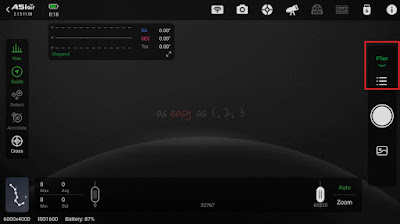

















No hay comentarios:
Publicar un comentario